- Una copia de seguridad es la tranquilidad de que los elementos que consideramos imprescindibles de nuestra máquina estarán guardados, y que podremos acceder a ellos cuando lo necesitemos
- Aparentemente, las últimas ediciones de Windows tienen un fallo que muestra 0 bytes para copias de seguridad con un peso mucho mayor, pero hay algunas posibles respuestas a esta problemática
Como bien sabemos, las copias de seguridad son una de esas herramientas indispensables que tenemos a mano, sobre todo pensando en conservar los archivos y configuraciones esenciales que almacenamos en un ordenador. Ahora bien, durante las últimas semanas usuarios de las versiones Windows 10 y 11 alertan que, al intentarlo, su copia de seguridad dice 0 bytes. ¿Qué es lo que debes hacer entonces con tu PC?
Básicamente, el error aparece en sus computadoras en el momento en el que intentan recuperar una copia previa. Imposibilitados de acceder a los contenidos, se encuentran con un mensaje que dice que su tamaño es o bytes. Evidentemente, esto es imposible si hay documentos y personalizaciones que deberían estar preservadas.
Copia de seguridad dice 0 bytes: posibles soluciones
Antes de comenzar con estas potenciales soluciones, nuestra recomendaciones es que revises si no tienes alguna actualización pendiente de Windows y, en caso de que así sea, la instales para deshacerte de cualquier irregularidad.
Ejecutar CHKDSK
CHKDSK es un muy útil instrumento que nos provee Windows, y que muchas veces repara problemas comunes. Tendrás que ejecutarlo sobre la unidad externa, y ver si luego puedes hacer una copia de seguridad.
Debes ejecutar el comando chkdsk /r X, reemplazando la «X» por la unidad de disco a revisar.
Formatear la unidad de almacenamiento externa
Si CHKDSK no solucionó el inconveniente en cuestión, puede que debas formatear la unidad de almacenamiento. Lamentablemente, esto borrará todos los objetos guardados, pero es la forma de recuperar esa unidad.
Otra buena idea, pensando ya a futuro, es respaldar esa copia de seguridad con programas como EaseUS.
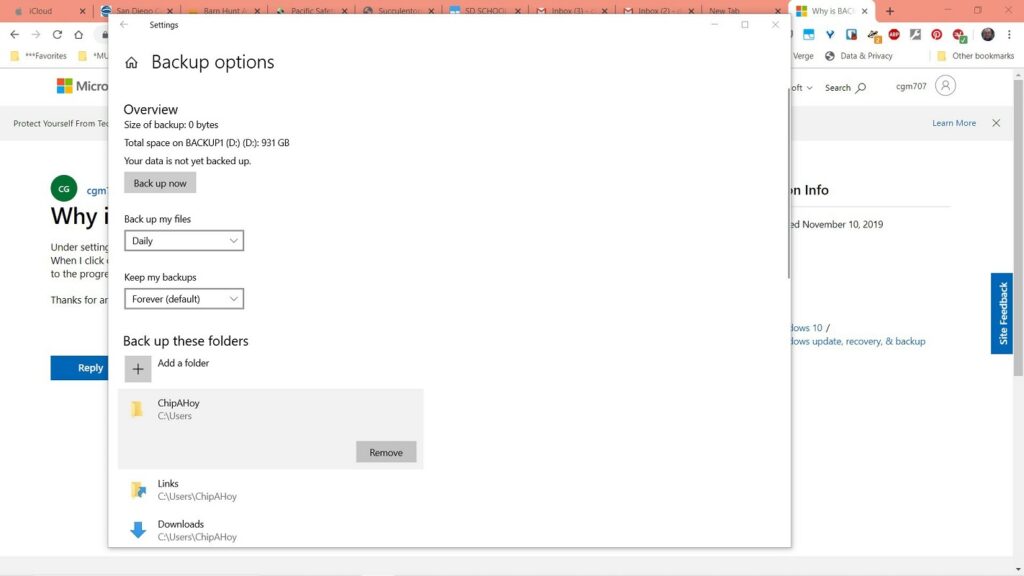
Utiliza el servicio de copia de seguridad en línea basado en la nube
De manera similar a la solución anterior, también debes considerar usar cualquiera de los servicios gratuitos de copia de seguridad en línea basados en la nube, como OneDrive. O servicios de almacenamiento en la nube encriptados. Gratuitos o pagos, te permitirán quedarte tranquilo de que no perderás nada de aquello que para ti es relevante.
Eliminar la carpeta WindowsImageBackup (si corresponde)
Es importante tener en cuenta que, en muchos casos, este problema aparece porque se ha cometido un gran error. Este error consiste en confundir lo que es una imagen del sistema, con una copia de seguridad del sistema.
El resultado de esa imagen del sistema quedará almacenado en una carpeta llamada WindowsImageBackup. Originalmente la misma es inaccesible, pero si cuentas con privilegios administrativos igual podrás acceder a ella.
- Presiona la tecla Win + R para invocar el cuadro de diálogo Ejecutar
- En ese cuadro de diálogo Ejecutar, escribe cmd y luego presiona Ctrl + Mayús + Enter
- Una vez que se abra el Símbolo del sistema en modo Administrador, tienes que pegar el siguiente comando:
dir /s /a Q:\WindowsImageBackup- En el comando, tienes que reemplazar la Q con la letra que identifique a la unidad externa en cuestión
- Tienes que asegurarte de eliminar la carpeta llamada WindowsImageBackup, como decíamos
- Cuando el proceso haya finalizado, sólo tienes que salir del Símbolo del sistema
Conclusiones
Muy probablemente, una de las soluciones anteriores puede haber arreglado el problema de tus copias de seguridad. En caso de que así no sea, deberías analizar opciones más complejas, como restablecer el sistema operativo.


¿Tienes alguna pregunta o problema relacionado con el tema del artículo? Queremos ayudarte.
Deja un comentario con tu problema o pregunta. Leemos y respondemos todos los comentarios, aunque a veces podamos tardar un poco debido al volumen que recibimos. Además, si tu consulta inspira la escritura de un artículo, te notificaremos por email cuando lo publiquemos.
*Moderamos los comentarios para evitar spam.
¡Gracias por enriquecer nuestra comunidad con tu participación!